Opera dapat memeriksa ejaan ketika anda memasukkan teks ke dalam bentuk, seperti yang dilakukan oleh Firefox. Untuk melakukan ini, anda perlu memasang kamus di dalamnya. Ia dimuat turun terus dari penyemak imbas.
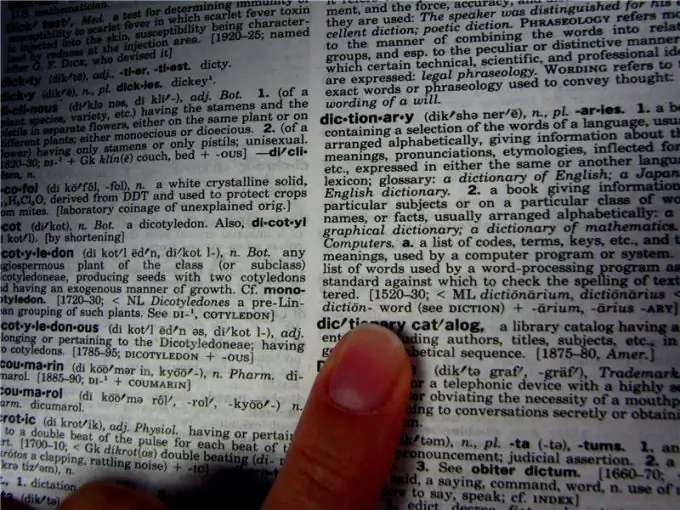
Arahan
Langkah 1
Lancarkan penyemak imbas Opera. Pergi ke mana-mana laman web yang mempunyai medan input teks berbilang baris (satu baris tidak akan berfungsi, kerana pemeriksa ejaan Opera dilumpuhkan).
Langkah 2
Gerakkan anak panah tetikus ke medan ini dan tekan kekunci kiri. Kursor akan muncul.
Langkah 3
Tanpa meninggalkan anak panah di luar lapangan, tekan butang tetikus kanan. Menu konteks akan muncul. Di dalamnya, pilih item terakhir - "Kamus".
Langkah 4
Submenu akan muncul dengan senarai kamus terpasang. Sebagai tambahan kepada mereka, ia akan mempunyai item "Tambah / hapus kamus". Pilihlah.
Langkah 5
Dalam senarai kamus, tandakan kotak yang ingin anda tambahkan, dan hapus centang juga yang akan anda alih keluar. Sekiranya anda mahu, cari kamus yang anda perlukan dengan beberapa huruf pertama dari namanya menggunakan medan input di sudut kanan atas tetingkap. Di bawah ini anda akan melihat anggaran jumlah keseluruhan kamus yang akan kekal dalam sistem setelah selesai operasi untuk membuang dan menambahkannya.
Langkah 6
Klik "Seterusnya". Sekiranya anda memilih untuk memasang kamus baru, ia akan dimuat turun secara automatik. Proses ini akan disertakan dengan output maklumat mengenai jumlah data yang diterima.
Langkah 7
Setelah muat turun selesai, tandakan kotak "Saya setuju dengan syarat perjanjian lesen", dan kemudian klik butang "Seterusnya" sekali lagi. Sekiranya lebih daripada satu kamus dimuat turun, anda mungkin harus menerima syarat beberapa perjanjian lesen satu persatu.
Langkah 8
Pilih kamus mana yang akan digunakan secara lalai, kemudian klik butang "Ok".
Langkah 9
Di masa depan, untuk beralih antara kamus dengan cepat, gunakan submenu yang dipanggil ketika anda memilih item menu konteks "Kamus". Sekiranya teks yang sama mengandungi perkataan dalam bahasa yang berbeza, periksa dahulu dengan satu kamus, kemudian dengan yang lain. Opera tidak mempunyai fungsi memeriksa teks yang sama dengan beberapa kamus sekaligus (seperti di OpenOffice.org).






